Cómo ver Peacock en Vizio TV | Agregar peacocktv.com Vizio Premium
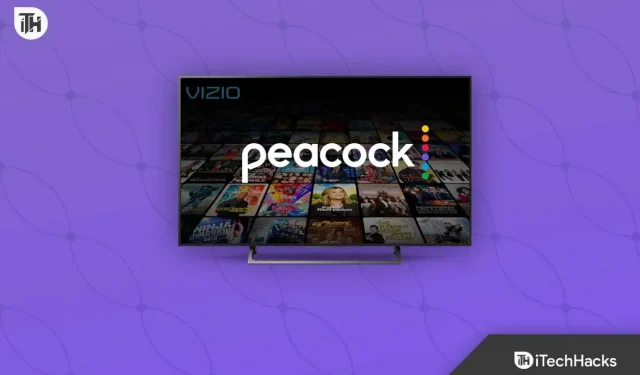
Peacock es uno de los servicios de transmisión populares conocido por ofrecer programas de televisión en vivo, deportes, películas, programas para niños y más. Hay muchos programas disponibles en Peacock. La plataforma Peacock Streaming tiene más de 20 millones de suscriptores. Esta plataforma está disponible para diferentes plataformas.
Muchos usuarios de Vizio TV no pueden instalar Peacock en su Smart TV. Hay otras formas de ver programas directamente en Vizio. Muchos usuarios que han instalado Peacock en Vizio informan que Peacock no funciona debido a algún problema.
En esta publicación, lo ayudaremos a comprender todo sobre la instalación de Peacock en Vizio y cómo verlo sin instalarlo. También enumeraremos cómo puede solucionar el problema rápidamente si su peacocktv.com/vizio no funciona.
Contenido:
- 1 ¿Qué es un pavo real?
- 2 peacocktv.com/vizio Código de inicio de sesión premium: vea Peacock en Smart TV
- 3 ¿Cómo ver Peacock en Vizio con casting?
- 4 ¿Cómo ver pavo real en Vizio usando AirPlay?
- 5 formas de arreglar Peacock TV que no funcionan en Vizio
- 6 Resumiendo | peacocktv.com/vizio
- 7 preguntas frecuentes
¿Qué es pavo real?
Peacock es un conocido servicio de transmisión alojado por NBCUniversal. Hay muchos programas de televisión diferentes, programas para niños, etc. disponibles. Peacock TV está disponible para diferentes plataformas, por lo que los usuarios no necesitan preocuparse por la plataforma para usarla. También puede comprar una suscripción para ver programas premium y de pago.
Muchos usuarios aún desconocen que Peacock TV está disponible para Vizio. Que confundidos están, no lo descargan e instalan en su Vizio Smart TV. Sin embargo, estamos aquí para explicarle cómo puede descargar e instalar Peacock TV en su televisor Vizio.
peacocktv.com/vizio Código de inicio de sesión premium: vea Peacock en Smart TV

Si no lo sabe, instalar Peacock TV en Vizio es fácil. Puede descargar e instalar fácilmente Peacock TV siguiendo los pasos a continuación.
- Primero, encienda su televisor Vizio. Ahora conéctelo a una red Wi-Fi que tenga una conexión a Internet estable.
- Ahora presione el botón V en el control remoto de Vizio.
- La pantalla de la aplicación aparecerá en la pantalla del televisor.
- Encuentra Peacock TV en la barra de búsqueda.
- Haga clic en el botón «Agregar a Inicio» para instalar la aplicación en su Vizio.
- Una vez instalada la aplicación, ábrela.
- Ahora seleccione el botón de inicio de sesión.
- Aparecerá un código de activación en la pantalla.
- Recuerda o escribe el código en alguna parte.
- Visite el sitio web oficial de PeacockTV.com/vizio.
- Verá un campo para ingresar un código de activación.
- Ingresa el código y presiona enter.
- Inicie sesión en su cuenta de Peacock y seleccione «Activar».
- Peacock TV ahora está instalado y activado en su Vizio TV.
- Eso es todo. Disfruta viendo el programa.
Si no desea instalar la aplicación en su televisor Vizio, o si tiene problemas para instalarla debido a una versión anterior, existen otras formas de ver programas en su televisor. A continuación hemos enumerado las formas; asegúrese de revisarlos.
¿Cómo ver Peacock en Vizio usando casting?
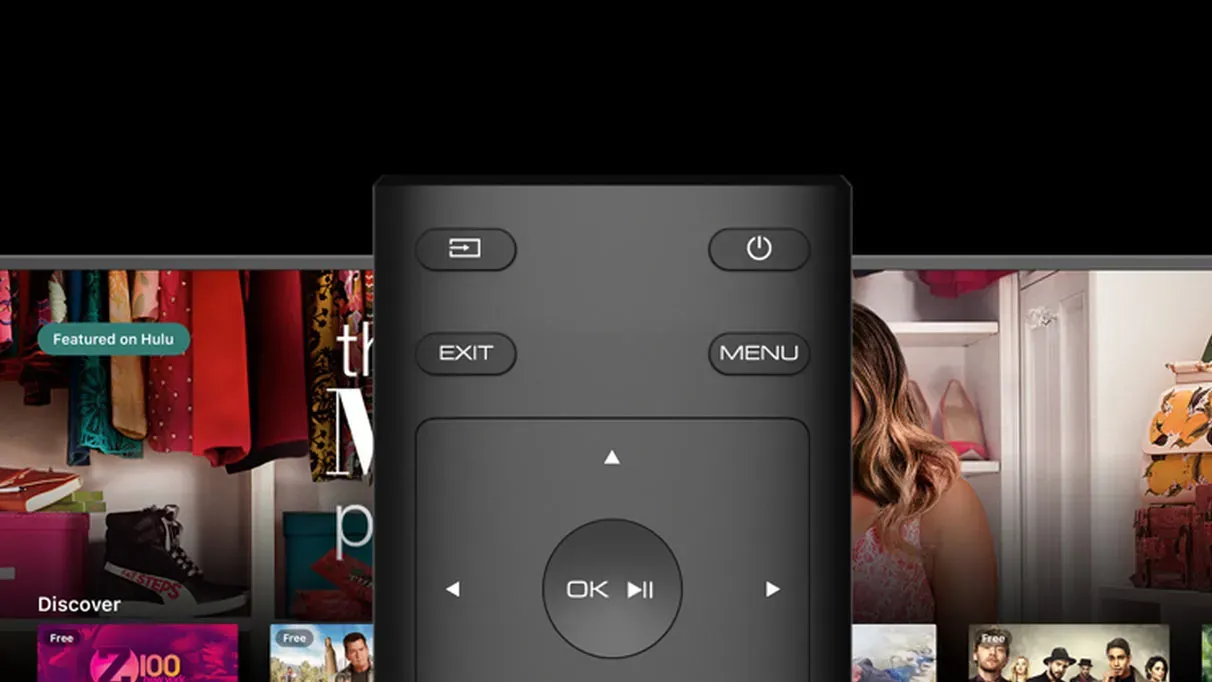
Casting es otra forma de ver Peacock TV en Vizio. En este método, usaremos nuestro teléfono Android para transmitir contenido a Vizio TV. Después de eso podemos ver el programa en la televisión.
- Antes de comenzar, conecte su dispositivo Android y Vizio TV al mismo Wi-Fi.
- Instale Peacock TV desde la tienda Google Play en su dispositivo Android.
- Una vez completada la instalación, abra la aplicación en su dispositivo.
- Inicie sesión en su cuenta de pavo real.
- Una vez que haya iniciado sesión correctamente en el dispositivo, transmita cualquier video o programa en el dispositivo.
- En la esquina superior derecha verás la opción Transmitir; Selecciónalo.
- Ahora debe seleccionar el televisor Vizio en el que desea transmitir.
- Conecte su televisor a su dispositivo Android.
- Una vez que haya completado el procedimiento, comenzará la transmisión en su televisor Vizio.
¿Cómo ver pavo real en Vizio usando AirPlay?
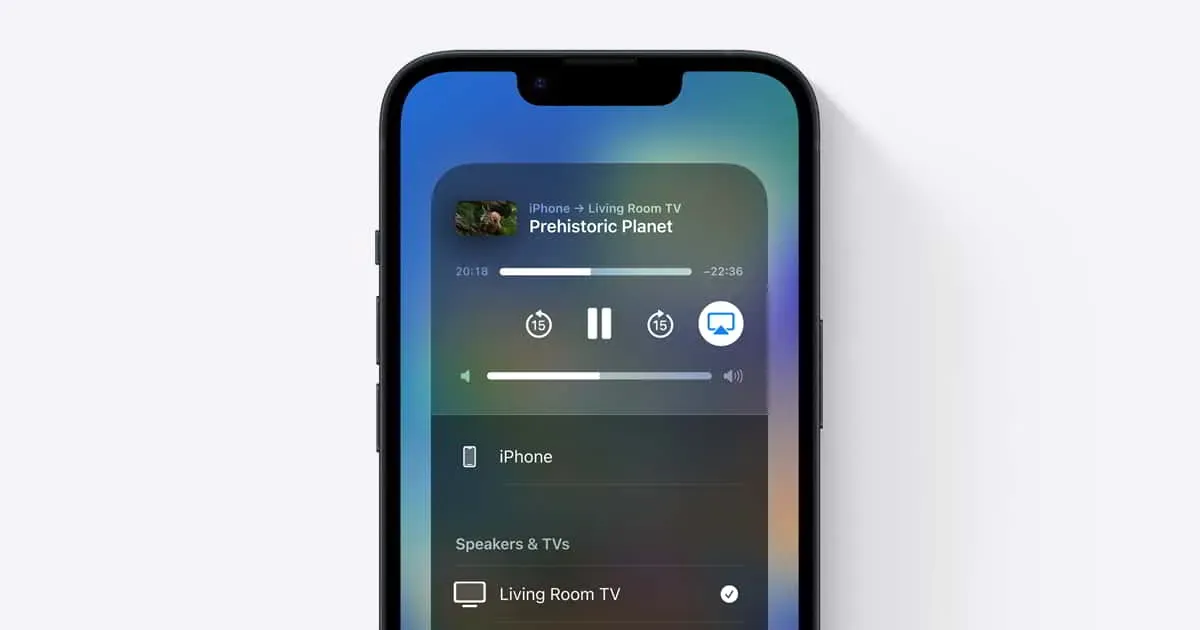
Esta es la otra forma en que usaremos AirPlay para ver Peacock en Vizio. Para ello, siga los pasos que se indican a continuación.
- Primero, debe descargar la aplicación Peacock.
- Desbloquee su iPhone y abra la App Store.
- Encuentra la aplicación Peacock. Haga clic en el resultado más relevante.
- Después de abrir la aplicación, instálela en su dispositivo.
- Asegúrese de que Vizio TV y su iPhone estén conectados a la misma conexión a Internet.
- Abra la aplicación Peacock e inicie sesión en su cuenta de Peacock.
- Transmitir cualquier video; luego, en la esquina superior derecha, verá el icono de Airplay.
- Haga clic en el botón Airplay.
- Seleccione su Vizio TV e ingrese el código de Airplay en su Smart TV para iniciar la transmisión de Airplay en su Vizio TV. Eso es todo.
Formas de arreglar Peacock TV que no funciona en Vizio
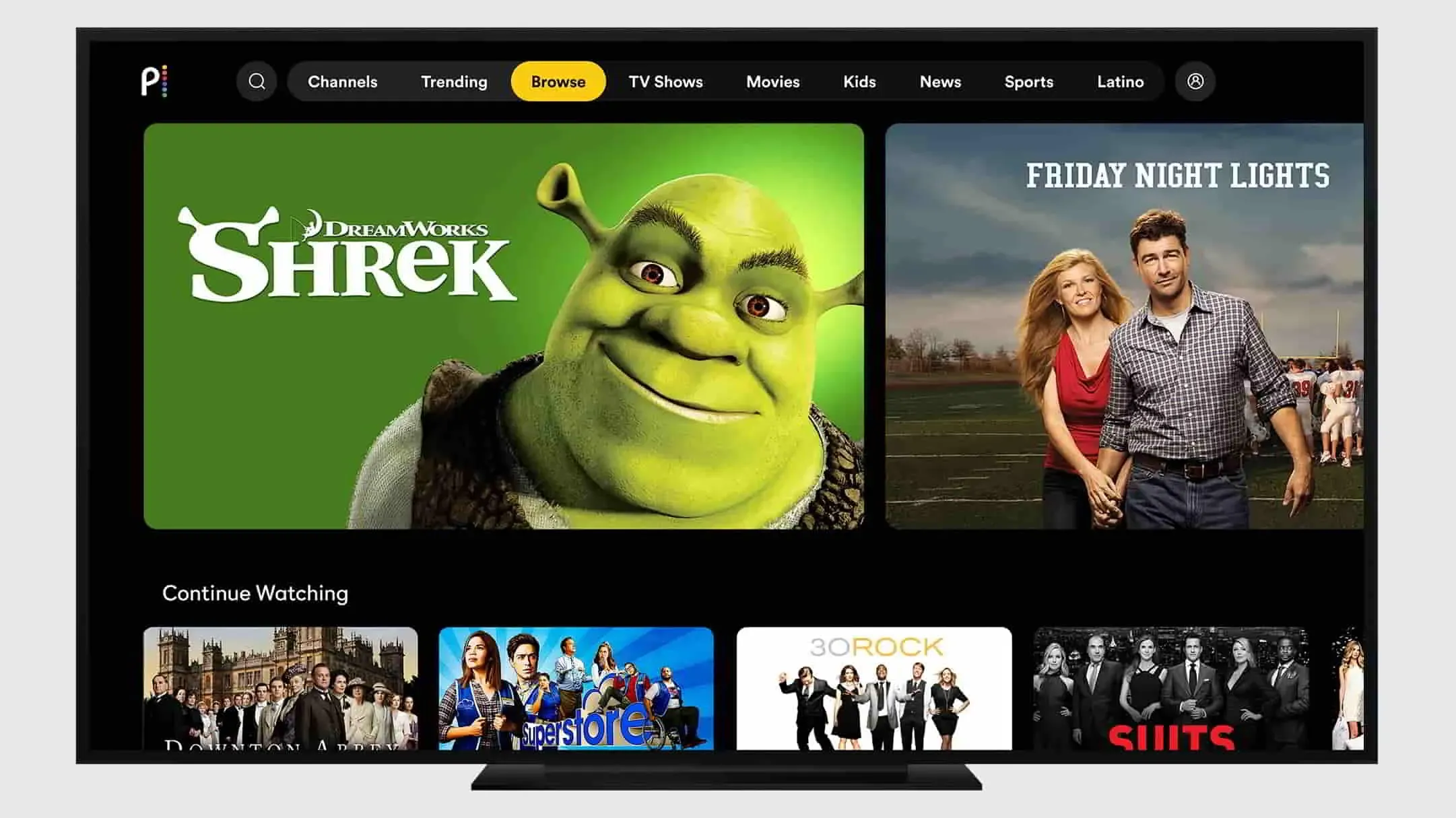
Muchos usuarios han informado que Peacock TV no funciona en Vizio incluso después de instalarlo. Esto puede suceder por varias razones. Enumeramos soluciones para ello. Asegúrese de revisarlos.
Reiniciar la aplicación
Lo primero que debes intentar es reiniciar la aplicación. Puede haber algunos problemas con la aplicación Peacock instalada con los que puede tener problemas. Sin embargo, esto se puede resolver rápidamente reiniciando la aplicación. Debe cerrar la aplicación y volver a abrirla en su televisor. Después de hacer eso, verifique si el problema está resuelto.
Reiniciar Vizio TV
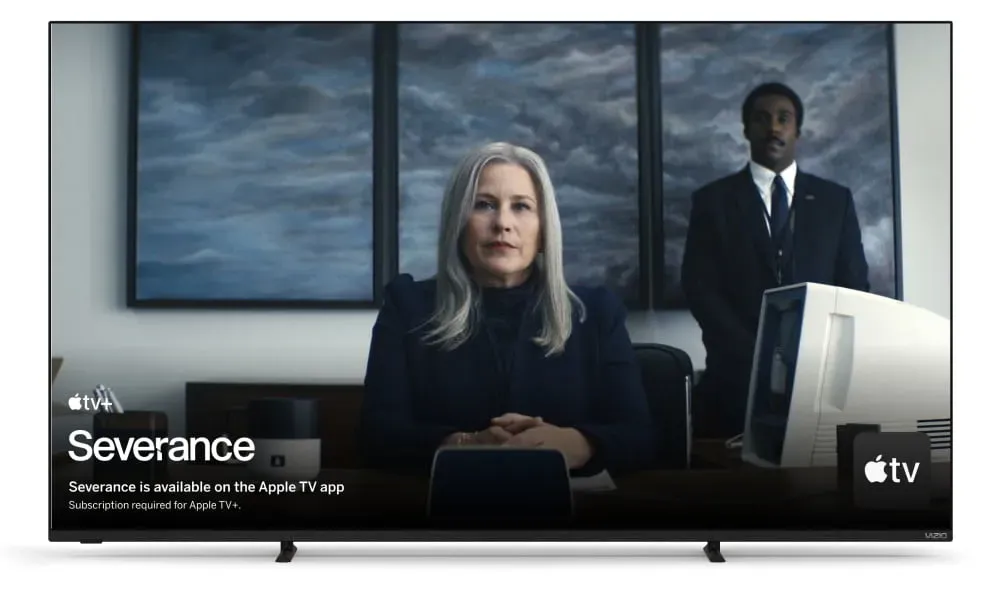
Después de reiniciar la aplicación, si el problema persiste, intente reiniciar el televisor. Esto se debe a que hay posibilidades de que haya problemas con los archivos del iniciador de Vizio TV que hacen que la aplicación no funcione. Esto se puede arreglar con un reinicio. Haga esto con su televisor y verifique si el problema está resuelto. Además, cuando esté a punto de reiniciar su televisor, apáguelo. Después de apagar el televisor, enciéndalo después de un minuto.
Actualizar la aplicación
Puede intentar buscar nuevas actualizaciones en Peacock TV. Es posible que esté utilizando una versión anterior de Peacock TV que está causando el problema. Vaya a Smart TV Play Store y verifique si hay actualizaciones disponibles para Peacock TV. Si hay alguna actualización disponible, descárgala.
Restablecer televisor Vizio
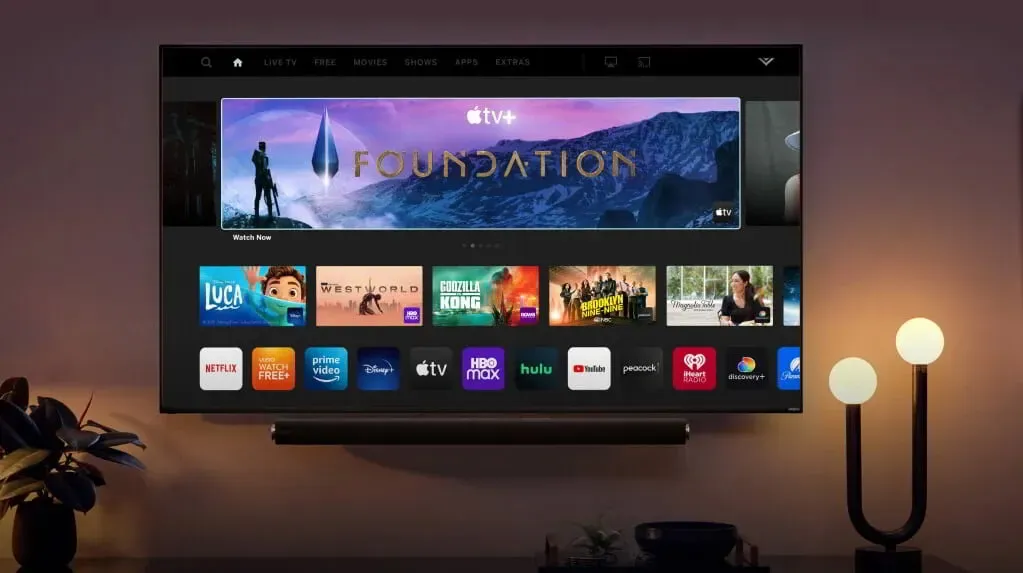
Si el problema no se resuelve después de actualizar la aplicación, le recomendamos que reinicie su televisor Vizio. Puede restablecer todas las configuraciones a sus valores predeterminados al restablecer su Vizio TV para reiniciar su Smart TV. Entonces, hazlo y comprueba si te funciona o no.
Buscar actualizaciones
Es posible que no tenga instalado el último software de Vizio TV, lo que está causando el error. Le sugerimos que busque las últimas actualizaciones del dispositivo, si las hay, y actualícelas. Al hacer esto, lo más probable es que el problema se resuelva.
Comprueba tu conexión a Internet
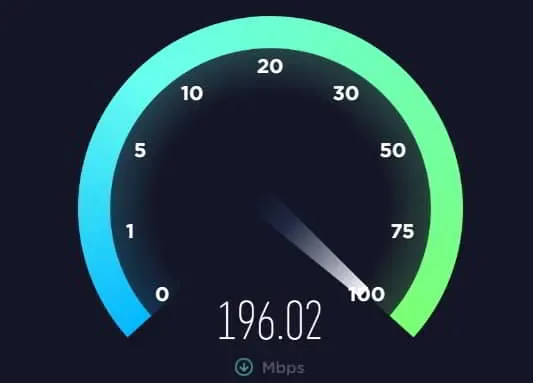
Si no está conectado a una conexión a Internet altamente estable, lo más probable es que Peacock TV no funcione correctamente. Puede probar rápidamente la velocidad de su conexión a Internet con cualquier probador de velocidad de Internet. Si encuentra algún problema de velocidad después de ejecutar la prueba, debe solucionarlo. De lo contrario, no podrá transmitir Peacock TV. Si la velocidad de Internet es estable, sigue el siguiente método.
Vuelva a instalar Peacock TV
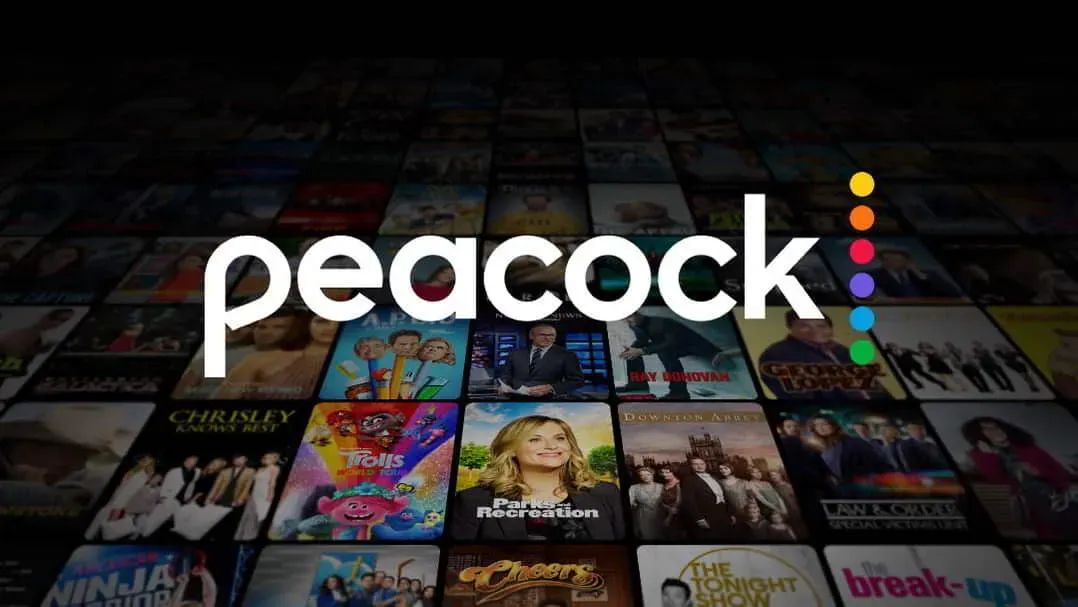
Lo último que podemos hacer es volver a instalar la aplicación en el televisor Vizio. Para hacer esto, debe desinstalar la aplicación de su televisor e instalarla nuevamente en su televisor. Después de hacer eso, verifique si el problema está resuelto.
Resumiendo | peacocktv.com/vizio
Peacock es una excelente aplicación de transmisión de TV que le brinda acceso a programas de TV en vivo, programas para niños, películas y más. Con la ayuda de nuestra publicación, esperamos; podrá instalar Peacock TV y transmitir contenido. Además, puede aprender cómo solucionar los problemas de funcionamiento de Peacock TV. Eso es todo por esta publicación.
Preguntas más frecuentes
1. ¿Puedo instalar Peacock en mi televisor Vizio?
Sí, puede instalar Peacock en su televisor Vizio con estos sencillos pasos. Hemos enumerado los pasos anteriores, échales un vistazo.
2. ¿Cómo actualizar Peacock en Vizio TV?
Puede actualizar fácilmente Peacock TV a Vizio TV siguiendo los pasos enumerados en la publicación.
3. ¿Cómo agrego la transmisión de Peacock a mi Smart TV?
Debe descargar e instalar Peacock TV en su televisor Vizio. Después de la instalación, debe activarlo. Una vez que haya activado Peacock, puede transmitir su contenido.
Deja una respuesta